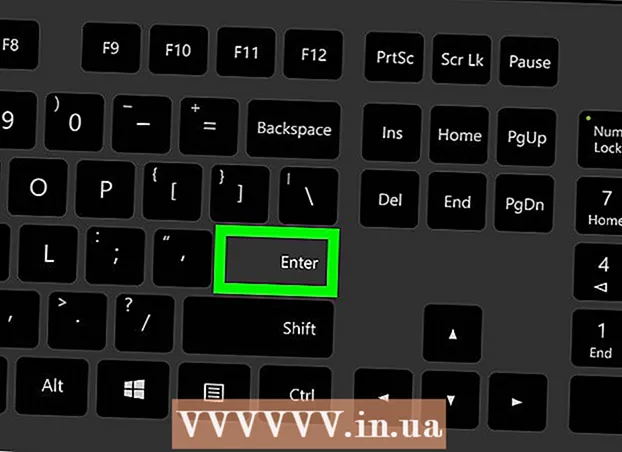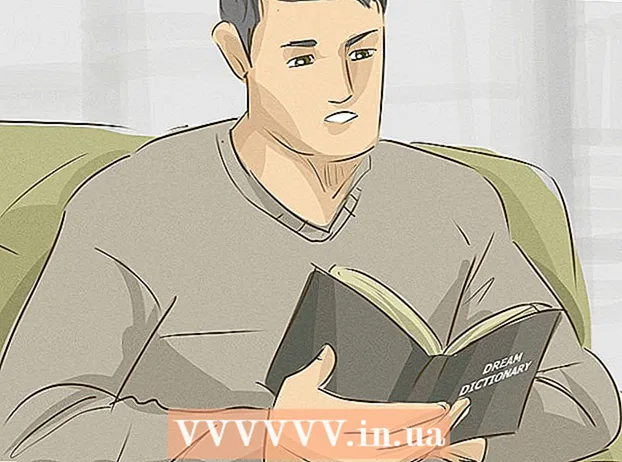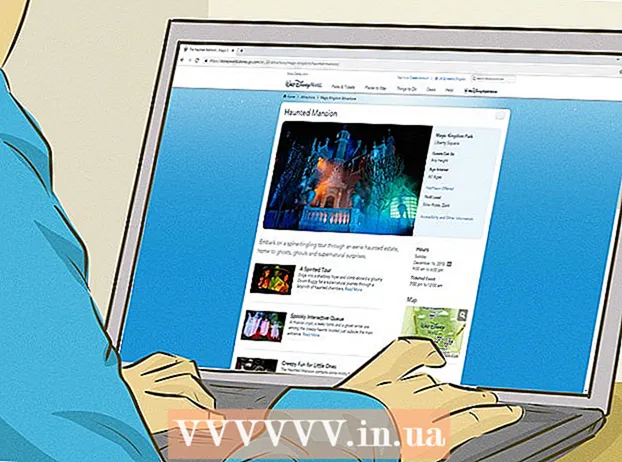مؤلف:
John Pratt
تاريخ الخلق:
14 شهر فبراير 2021
تاريخ التحديث:
1 تموز 2024

المحتوى
- لتخطو
- الطريقة الأولى من 4: استخدام تطبيق Photo Explorer
- الطريقة 2 من 4: استخدام الكمبيوتر
- الطريقة الثالثة من 4: استخدام تطبيق البريد
- الطريقة الرابعة من 4: استخدام جهاز iOS مكسور الحماية
- نصائح
- تحذيرات
في مقالة WikiHow هذه ، سنغطي عدة طرق للعثور على حجم الملف (المعروف أيضًا باسم عدد الميجابايت) للصورة على جهاز iOS.
لتخطو
الطريقة الأولى من 4: استخدام تطبيق Photo Explorer
 افتح متجر التطبيقات. يمكنك القيام بذلك عن طريق النقر على أيقونة متجر التطبيقات الزرقاء في إحدى شاشاتك الرئيسية.
افتح متجر التطبيقات. يمكنك القيام بذلك عن طريق النقر على أيقونة متجر التطبيقات الزرقاء في إحدى شاشاتك الرئيسية.  اضغط على بحث. هذا في أسفل النافذة.
اضغط على بحث. هذا في أسفل النافذة.  اضغط على شريط البحث. يوجد شريط البحث في الأعلى.
اضغط على شريط البحث. يوجد شريط البحث في الأعلى.  اكتب "Photo Investigator" في شريط البحث.
اكتب "Photo Investigator" في شريط البحث. اضغط على خيار "مستكشف الصور". ربما تكون هذه هي النتيجة الأولى في القائمة المنسدلة.
اضغط على خيار "مستكشف الصور". ربما تكون هذه هي النتيجة الأولى في القائمة المنسدلة.  اضغط على تنزيل. يوجد هذا على الجانب الأيمن من العنوان "Photo-Investigator: View، Delete Metadata".
اضغط على تنزيل. يوجد هذا على الجانب الأيمن من العنوان "Photo-Investigator: View، Delete Metadata".  اضغط على تثبيت.
اضغط على تثبيت. أدخل معرف Apple الخاص بك وكلمة المرور. سيبدأ التنزيل الآن.
أدخل معرف Apple الخاص بك وكلمة المرور. سيبدأ التنزيل الآن.  افتح تطبيق Photo Explorer. يمكنك العثور على التطبيق في إحدى شاشاتك الرئيسية.
افتح تطبيق Photo Explorer. يمكنك العثور على التطبيق في إحدى شاشاتك الرئيسية.  اضغط على أيقونة الصورة. يمكن العثور على هذا في الزاوية اليسرى السفلية من النافذة.
اضغط على أيقونة الصورة. يمكن العثور على هذا في الزاوية اليسرى السفلية من النافذة.  اضغط على موافق. أنت الآن تمنح تطبيق Photo Explorer إمكانية الوصول إلى صورك.
اضغط على موافق. أنت الآن تمنح تطبيق Photo Explorer إمكانية الوصول إلى صورك.  اضغط على كل الصور. يمكنك أيضًا النقر فوق ألبوم معين في هذه الصفحة.
اضغط على كل الصور. يمكنك أيضًا النقر فوق ألبوم معين في هذه الصفحة.  اختر صورة.
اختر صورة. اعرض القيمة بجانب "حجم الملف". هذا في علامة التبويب التي تفتح تلقائيًا أسفل صورتك.
اعرض القيمة بجانب "حجم الملف". هذا في علامة التبويب التي تفتح تلقائيًا أسفل صورتك. - من المحتمل أن يتم عرض القيمة بالميغابايت (MB).
الطريقة 2 من 4: استخدام الكمبيوتر
 قم بتوصيل جهاز iOS بجهاز الكمبيوتر الخاص بك. للقيام بذلك ، استخدم كبل USB المرفق بالجهاز.
قم بتوصيل جهاز iOS بجهاز الكمبيوتر الخاص بك. للقيام بذلك ، استخدم كبل USB المرفق بالجهاز.  افتح جهاز iOS الخاص بك على جهاز الكمبيوتر الخاص بك. تعتمد طريقة القيام بذلك على ما إذا كان لديك جهاز كمبيوتر يعمل بنظام Windows أو Mac:
افتح جهاز iOS الخاص بك على جهاز الكمبيوتر الخاص بك. تعتمد طريقة القيام بذلك على ما إذا كان لديك جهاز كمبيوتر يعمل بنظام Windows أو Mac: - شبابيك - انقر نقرًا مزدوجًا فوق "جهاز الكمبيوتر" ، ثم انقر نقرًا مزدوجًا فوق جهاز iOS في قسم "الأجهزة والمحركات".
- ماك - انقر نقرًا مزدوجًا فوق رمز جهاز iOS الذي يظهر على سطح المكتب.
 انقر نقرًا مزدوجًا فوق المجلد "DCIM".
انقر نقرًا مزدوجًا فوق المجلد "DCIM". ابحث عن الصورة التي تريد معرفة حجمها.
ابحث عن الصورة التي تريد معرفة حجمها. افتح تفاصيل ملف الصورة. عندما تعثر على الصورة ، يمكنك فتح نافذة جديدة تحتوي على مزيد من المعلومات حول الملف.
افتح تفاصيل ملف الصورة. عندما تعثر على الصورة ، يمكنك فتح نافذة جديدة تحتوي على مزيد من المعلومات حول الملف. - شبابيك - انقر بزر الماوس الأيمن على الصورة وانقر فوق خصائص.
- ماك - حدد الملف واستخدم اختصار لوحة المفاتيح Command + I.
 اعرض حجم الصورة. ستجد هنا حجم الملف ، سواء في شكل دائري (على سبيل المثال 1.67 ميجابايت) وبالشكل الدقيق (مثل 1.761.780 بايت).
اعرض حجم الصورة. ستجد هنا حجم الملف ، سواء في شكل دائري (على سبيل المثال 1.67 ميجابايت) وبالشكل الدقيق (مثل 1.761.780 بايت). - يمكنك العثور على حجم الصورة بجوار كلمة "الحجم" أو "حجم الملف".
الطريقة الثالثة من 4: استخدام تطبيق البريد
 افتح تطبيق الصور. لا يمكنك عرض حجم الصورة مباشرةً في تطبيق الصور ، ولكن يمكنك إرفاق صورة برسالة بريد إلكتروني لمعرفة الحجم المستدير. لا يتعين عليك بالفعل إرسال البريد الإلكتروني لمعرفة الحجم.
افتح تطبيق الصور. لا يمكنك عرض حجم الصورة مباشرةً في تطبيق الصور ، ولكن يمكنك إرفاق صورة برسالة بريد إلكتروني لمعرفة الحجم المستدير. لا يتعين عليك بالفعل إرسال البريد الإلكتروني لمعرفة الحجم.  اضغط على الألبومات. يوجد هذا الزر في الركن الأيمن السفلي من النافذة.
اضغط على الألبومات. يوجد هذا الزر في الركن الأيمن السفلي من النافذة.  اضغط على ألبوم الكاميرا. يمكنك أيضًا النقر فوق ألبوم آخر لتضييق نطاق البحث.
اضغط على ألبوم الكاميرا. يمكنك أيضًا النقر فوق ألبوم آخر لتضييق نطاق البحث.  اختر صورة.
اختر صورة. اضغط على زر "مشاركة". يبدو هذا الزر على شكل مربع به سهم يخرج من الأعلى ، ويمكنك العثور على الزر في الزاوية اليسرى السفلية من النافذة.
اضغط على زر "مشاركة". يبدو هذا الزر على شكل مربع به سهم يخرج من الأعلى ، ويمكنك العثور على الزر في الزاوية اليسرى السفلية من النافذة.  اضغط على البريد. سيؤدي هذا إلى فتح بريد إلكتروني جديد مع الصورة كمرفق.
اضغط على البريد. سيؤدي هذا إلى فتح بريد إلكتروني جديد مع الصورة كمرفق.  اضغط على حقل "إلى".
اضغط على حقل "إلى". أدخل عنوان البريد الإلكتروني الخاص بك.
أدخل عنوان البريد الإلكتروني الخاص بك. اضغط على إرسال. ستظهر الآن قائمة اختيار حيث يمكنك اختيار حجم الصورة.
اضغط على إرسال. ستظهر الآن قائمة اختيار حيث يمكنك اختيار حجم الصورة. - إذا لم تكن قد أدخلت موضوعًا ، فيجب عليك أولاً تأكيد رغبتك في إرسال البريد الإلكتروني بدون موضوع قبل أن تتمكن من المتابعة.
 اعرض القيمة في "الحجم الفعلي". هذا هو الخيار الأخير في القائمة المنسدلة. القيمة الموجودة بجانب "الحجم الفعلي" هي الحجم المستدير للصورة المحددة.
اعرض القيمة في "الحجم الفعلي". هذا هو الخيار الأخير في القائمة المنسدلة. القيمة الموجودة بجانب "الحجم الفعلي" هي الحجم المستدير للصورة المحددة. - إذا قمت بتحديد عدة صور ، فسترى الحجم الإجمالي للملفات هنا (بدلاً من الحجم لكل صورة).
الطريقة الرابعة من 4: استخدام جهاز iOS مكسور الحماية
تعمل هذه الطريقة فقط على أجهزة مكسورة الحماية ، وتتيح لك عرض البيانات من الصورة مباشرة في تطبيق الصور. كسر الحماية ليس بالأمر السهل ، وستنتهي صلاحية أي ضمان. انقر هنا للحصول على إرشادات مفصلة حول كيفية كسر حماية أي جهاز يعمل بنظام iOS.
 افتح Cydia على جهازك المكسور. باستخدام Cydia ، يمكنك إضافة تخصيص خاص لتطبيق الصور ، والذي يتيح لك عرض معلومات مفصلة حول صورك.
افتح Cydia على جهازك المكسور. باستخدام Cydia ، يمكنك إضافة تخصيص خاص لتطبيق الصور ، والذي يتيح لك عرض معلومات مفصلة حول صورك.  اضغط على بحث. يوجد في الزاوية اليمنى السفلية من الشاشة.
اضغط على بحث. يوجد في الزاوية اليمنى السفلية من الشاشة.  اكتب "Photo Info" في مربع البحث.
اكتب "Photo Info" في مربع البحث. انقر فوق معلومات الصورة.
انقر فوق معلومات الصورة. اضغط على تثبيت. يوجد هذا الزر أعلى يمين الشاشة.
اضغط على تثبيت. يوجد هذا الزر أعلى يمين الشاشة.  اضغط على تأكيد. ستقوم Cydia الآن بتنزيل وتثبيت التعديل.
اضغط على تأكيد. ستقوم Cydia الآن بتنزيل وتثبيت التعديل.  انقر فوق إعادة تشغيل SpringBoard. سيتم الآن إعادة تشغيل النظام وسيتم الانتهاء من تثبيت الضبط.
انقر فوق إعادة تشغيل SpringBoard. سيتم الآن إعادة تشغيل النظام وسيتم الانتهاء من تثبيت الضبط.  حدد صورة في تطبيق الصور.
حدد صورة في تطبيق الصور. اضغط على زر "i" الأزرق في الدائرة. يوجد هذا الخيار أسفل النافذة.
اضغط على زر "i" الأزرق في الدائرة. يوجد هذا الخيار أسفل النافذة.  اعرض القيمة بجانب "حجم الملف". هذه القيمة في أسفل النافذة. الآن أنت تعرف حجم ملف الصورة المحددة.
اعرض القيمة بجانب "حجم الملف". هذه القيمة في أسفل النافذة. الآن أنت تعرف حجم ملف الصورة المحددة.
نصائح
- إذا كنت تستخدم طريقة Mail على جهاز iPad ، فيمكنك النقر على سطر "CC / BCC" لمعرفة الحجم الفعلي.
- هناك جميع أنواع التطبيقات المتاحة التي تهدف إلى تحرير الصور ، ولكن يمكنك أيضًا رؤية حجم الملف فيها. إذا كنت لا تحب Photo Explorer ، فيمكنك كتابة "Exif Viewer" في شريط البحث في App Store لعرض النتائج.
تحذيرات
- كسر حماية جهاز iPhone الخاص بك على مسؤوليتك الخاصة.